ここ最近の自粛のおかげで山にも行けず、ちょっと山とは関係のないことを書いてみようと思います。
今回は「楽天アンリミットはiPhoneでも使えるのか」について、実体験をもとにまとめて書いていきます。
2020年4月にサービス開始をした楽天UN-LIMIT。
(楽天アンリミテッドではないです。私もはじめはアンリミテッドだと勘違いしていました)
現在、先着順で300万人まで、1年間のプラン料金2,980円/月が無料になるキャンペーン中です。
さらに、いつでも他社に乗り換え可能なので、今なら全く損せずに『とりあえず乗り換えてみるか』ということができてしまいます!
ただし、楽天UN-LIMITを利用するためには、基本的には楽天モバイルの提供する端末、もしくは自分で用意したAndroid OSの端末でなければなりません。
しかし、動作保証対象外(=何が起きても自己責任)ながら、iPhoneでも楽天UN-LIMITを利用することができます。
この記事は、『iPhoneで楽天UN-LIMITを契約したいけどよくわからない』という人向けに、実際にiPhoneで楽天UN-LIMITを利用している筆者が確認した内容を伝えるものです。
けっこう疑問点があると思うので、極力すべての疑問を解決できるようにQA形式を基本に書いていきます。
※あくまで楽天アンリミットでのiPhone利用は動作保証対象外ですので、自己責任でお願いします!
もくじ
1. どういう人が楽天モバイルとiPhoneを組み合わせて使えるか・使うべきか
簡単なフローチャートにしましたので、まずはこちらを参考にしてください。
まずはお持ちの疑問にすぐにお答えできるものと思います。
判定の結果、「すぐに楽天アンリミットを使いたい!」となった方は続きをおぜひ読みください。

2. 楽天アンリミットの利用を検討するにあたってわかりづらい点
iPhoneでの利用は関係なく、楽天アンリミットを利用するにあたってわかりづらい点について、まとめました。
2.1 楽天アンリミットの利用無制限の電波エリアはどこか
とてもわかりづらいですが、公式ページで確認することができます。
濃い赤のエリア。ほぼ首都圏と名古屋、大阪、神戸、名古屋しかありません。
そのため、基本的にこれらの都市に住んでいない人は、現時点で楽天アンリミットを契約しても、“使い放題”の恩恵を受けることはできません。
2.2 楽天アンリミットの独自電波エリア以外の場合はどうなるのか
auの提供する回線で接続されます。
月間の通信利用量が5GB以下の場合には、数Mbps程度(youtubeなどの動画サイトもストレスなく見られるレベル)の速度が出ますので、通常利用には全く問題ありません。
ただし、auの回線エリアで利用する場合に、5GB/月を超えた場合には1Mbpsが通信速度の上限(動画を見るのは厳しい)に設定されます。
個人的にはau回線で月間5GBまで使えるのであれば、ほぼ問題ないと考えています。
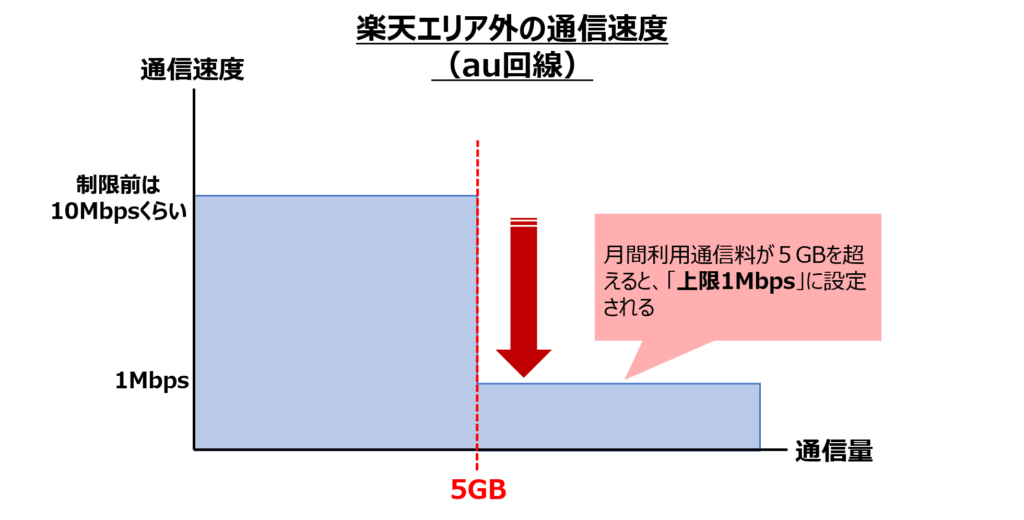
2.3 eSIMのみを契約することはできるのか
これすごく混乱しましたが、いきなりeSIMのみを契約することはできない模様です。
(eSIMとは、物理的なSIMカードがなくても利用できる次世代のSIM規格です。詳細が気になる方はgoogleで検索を!)
楽天アンリミットでeSIMを利用するためには、以下のどちらかのやり方をするしかないようです。
(1)楽天モバイルの販売するeSIM対応のAndroid端末を購入する
(2)一度通常のSIMカードで契約をした後に、WEB上でeSIMへの変更手続きをする
なので、まずはSIMのみを注文して、eSIMに変えたい方は(2)の手順を踏むことになります。
個人的にはそこまでしてeSIMいる?と思っていますので、特に希望のない方は通常通り楽天アンリミットのSIMカードのみを申し込みしてもらえればOKです。
楽天アンリミットをiPhoneで使う場合の疑問
ここからがいよいよ本題です。
3.1 そもそも楽天アンリミットはiPhoneで使えるか
基本的には使えます。公式ページにも、動作対象ではないものの利用可能である旨が記載されています。
ただ、一部iPhoneで楽天アンリミットを使う場合の課題もあります。
楽天アンリミットをiPhoneで利用すると使えない機能がある
WEBサイトのログインに使っている携帯電話番号宛にSMSを送信するサービスがあるかと思います。
例えば、Yahooはログインする際に、登録してある電話番号にSMSが送信され、そのSMSに記載されている番号を入力することで、Yahooにログインすることができます。
これが、iPhoneで楽天アンリミットを利用している場合、受信できないことがあります。
どうやら、auの回線と接続している場合には一部のSMSが届かない場合がある模様です。
(接続している回線が楽天回線なのかau回線なのかを確認する方法は、”自分が楽天エリアなのかauエリアなのか確認できるのか”をご確認ください)
楽天エリアで使う分には問題ないのですが、これは少し面倒です。
ちなみにYahooの場合にはメールアドレスにもログイン用の番号を送信することができるため、ログインできなくなってしまうことはありませんでした。
3.2 iPhoneのSIMカードとサイズが合うか
合います。iPhoneで利用可能です。
楽天SIMカードはパキパキ切り取ることでサイズを変えることができるようになっているので、気にせず注文して問題ありません。
3.3 通話料無料になるのか
楽天アンリミットの一つの特徴である、「通話料無料」なんですが、iPhoneで利用する場合には通話料無料になりません。
というのも、通話料無料にするためにはRakuten Linkアプリをスマホにインストールする必要があります。
このRakuten LinkというアプリはAndroidにしかインストールできないため、iPhoneにはインストールができず、結果的に通話料も無料になりません。
20円/30秒という料金が設定されているので、大人しく通話料については料金を支払いましょう。
3.4 先着300万人対象のプラン料金2,980円/月は適用されるか
適用されます。
こちらの1年間の月額プラン料金無料キャンペーンはSIMカードが対象になるものなので、iPhoneで利用しても、先着300万人以内であれば適用されます。
3.5 キャンペーンの楽天ポイントは受け取れるのか
オンライン契約で3000ポイントプレゼント
残念ながらこちらのポイントは受け取ることができません。
なぜならこちらのポイントを受け取るためにはRakuten Linkの使用が必要になるためです。
Rakuten LinkはAndroid向けしかありませんので、iPhoneでは利用できないことから、こちらのポイントも受け取ることができません。
事務手数料3300円分ポイント還元
残念ながら、事務手数料分のポイントも受け取ることができません。
理由は同じく、iPhoneではRakuten Linkが利用できないためです。
紹介者2000ポイント還元
楽天モバイルを利用中の人から紹介を受けると、2000ポイントの楽天ポイントがもらえます。
こちらはiPhoneで利用する場合にも適用されますので、ぜひ以下のコードを使っていただければと思います。(筆者の紹介コードです)
2020041505021
3.6 自分が楽天回線とau回線のどちらに接続しているか確認できるのか
すこし面倒ですが、確認可能です。
Androidoの場合には、my楽天モバイルというアプリを使えば確認できるものの、このアプリもiPhoneの場合には利用できないため、別の手段で確認する必要があります。
【手順1】*3001#12345#*に発信(通話料はかかりません)

【手順2】”LTE”を選択

【手順3】”Service Cell Info”を選択

【手順4】”freq_band_ind”を確認
”3”の場合 ⇒楽天回線
”18”や”26の場合 ⇒au回線

楽天アンリミットをiPhoneで使う場合の設定方法
極力シンプルに記載します。
1.楽天からSIMカードが届く
2.SIMカードをiPhoneに挿入する
3.以下のとおり設定する
【設定1】
「設定」→「モバイル通信」→「通信のオプション」→「音声通信とデータ」
“LTE, VoLTEオン”

【設定2】
「設定」→「モバイル通信」→「モバイルデータ通信ネットワーク」
全てのAPNに“rakute.jp”を入力

【設定3】
※”設定3”はプロファイルがなければ対応不要
「設定」→「一般」→「プロファイルとデバイス管理」
構成プロファイルに他社(マイネオ等)のプロファイルがある場合には削除
これで接続できるはずです。
楽天アンリミットをiPhoneで使う場合に発生するトラブル
最後に、現時点で筆者が確認しているトラブルについて記載いたします。(随時追加します)
一部SMSの受信ができない
本記事内でご説明したとおりです。
”楽天アンリミットをiPhoneで利用すると使えない機能がある”をご参照ください。
機内モードを解除すると、圏外のままになってしまう
けっこうな頻度で発生するのですが、楽天アンリミットを使っているiPhoneを機内モードにした後に、機内モードを解除しても電波を拾えずに圏外になってしまうことがあります。
この場合には、モバイルデータ通信ネットワークを登録しなおすと復活します。
登録の仕方は、”【設定2】モバイルデータ通信ネットワークの登録”をご確認ください。
【結論】楽天アンリミットでのiPhone利用は全然アリ、むしろ無料キャンペーン終わる前に早く!
多少のトラブルはありつつも、全体的には快適に使えています。
個人的には、1年間の無料キャンペーンがあるので、切り替えて完全に正解でした。
iPhoneを使っている方も、ぜひこの無料キャンペーンの期間を逃さず、積極的にチャレンジしてみてください。
(繰り返しですが、自己責任でお願いします!)
申し込みをされる際には下記の紹介コードを入力してもらえると、申し込み者と筆者のそれぞれに2000Pずつもらえますので、ぜひ登録をお願いします!
2020041505021













